場景:日常工作中,你可能會碰到需要新建一個全新的解決方案的情況(如公司新起了一個新項目,需要有全新配套的后台程序),如果公司內部基礎框架較多、解決方案需要DDD模式等,那么從新起項目到各種依賴引用到能實際可用,一大堆的配置都需要重新設定、測試,耗時耗力,根據項目的大小,往往可能需要 1-2 小時甚至更久。
在 .net core 之前,雖然有相關的解決方法可以實現“項目模板”這個需求,但在具體操作時很不方便,從 .net core 1.0 開始,提供了“模板引擎”,增加了 dotnet new –install(-i) 命令和選項,通過該命令,可以讓你方便的創建屬於你自己的項目模板。
通過本文你可以了解和掌握:
- 掌握如何將一個現有解決方案中的項目作為項目模板。
- 掌握如何在本地創建項目模板並安裝和使用。
- 掌握如何將本地模板打包成 nuget 包,並通過包 id 進行安裝使用該模板。
- 了解、掌握簡單的 dotnet 和 nuget 命令及其配置。(windows 和 mac 會做差異說明)
准備工作
你可以在我的 github 庫:https://github.com/ArtechChu/Template 直接下載該模板源碼
- 用於發布的項目一共兩個,Template.Console 和 Template.WebApi
- 其中 Console 項目就是簡單的引用了下其他項目進行輸出。
- WebApi 項目簡單配置了下依賴注入,你可以將此項目作為 api 模板項目來說
Console 項目概要:
WebApi 項目概要:
將本地項目作為本地模板,通過命令進行安裝和使用
1. 本次示例以 Console 為例,將控制台項目涉及到的項目拷貝一份到如下文件夾中:
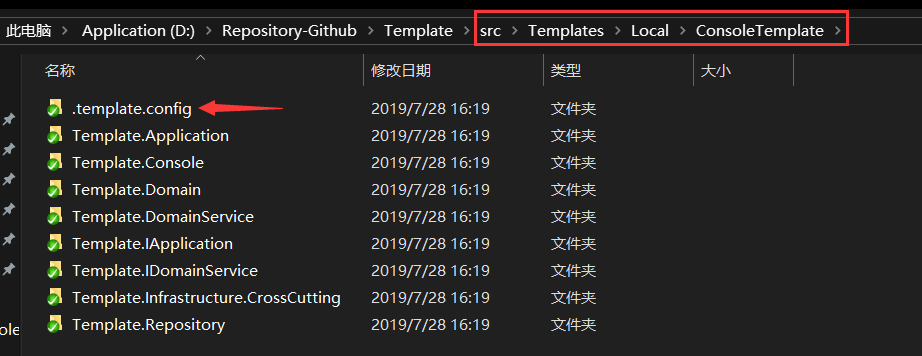
2. 手動創建一個名為“.template.config”的文件夾,並在該文件夾內創建文件:template.json
{
"$schema": "http://json.schemastore.org/template",
"author": "Artech",
"classifications": [ "Console" ],
"name": "Custom Console",
"identity": "Custom Console", //模板唯一標識
"groupIdentity": "Custom Console",
"shortName": "CustomConsole", //【修改】短名稱,使用 dotnet new <shortName> 安裝模板時的名稱
"tags": {
"language": "C#",
"type": "project"
},
"sourceName": "Template", //【修改】在使用 -n 選項時,會替換模板中項目的名字
"preferNameDirectory": true
}
- 這里主要說明下 shortName 和 sourceName 這 2 個屬性。
- shortName:短名稱,用於在使用“dotnet new -l”命令時顯示,安裝時也可直接根據該短名稱進行安裝。
- sourceName:當我們在使用”dotnet new” 命令進行安裝時,如果指定了 -n 或者 -o 選項,那么選項后面的名字會自動替換 sourceName 中指定的名字,因為我們的項目命名規則是 “Template.XXXX”,所 這里設定為“Template”,如果你的項目命名規則是“公司.項目.XXX”,那么這里請設定為“公司.項目”。
3. 安裝該模板到本地模板庫
# 通過如下命令查看當前本機已安裝模板:
dotnet new -l
# 模板安裝命令:dotnet new i <path | nugetId>
# 這里因為是安裝本地模板,直接使用路徑(絕對和相對均可)
dotnet new -i .
4. 安裝該短名稱為 CustomConsole 的模板
假定安裝路徑為 D:\TestTemplate
假定新起的項目名為“Company.Group”
# 這里使用 -n 和 -o 選項來分別指定新項目的名字以及輸出目錄
# 設定新項目的名字為“Company.Group”,因為當前定位已經在 TestTemplate 文件夾內,所以直接用“.”,如下:
dotnet new CustomConsole -n Company.Group -o .
文件夾內容如下:
- 使用模板新建的項目文件夾自動為“Company.Group.XXXX”
測試:
更多關於 template.json 的說明請參考:http://json.schemastore.org/template
- 在 template.json 中,你還可以指定 symbols 等,來實現更多的自定義功能,如聯動預編譯指令等等。
將本地項目打包為 nuget 包,並通過命令進行安裝和使用
本次示例以 Console +WebApi 為例,在 Templates\Nuget 文件夾中,建立 Content 文件夾用於存放 nuget 包內容,具體如下:
- ConsoleTemplate 中的 .template.config\template.json 內容同上方 Console 示例。
- WebApiTemplate 中的 .template.config\template.json 內容如下:
{
"$schema": "http://json.schemastore.org/template",
"author": "Artech",
"classifications": [ "WebApi" ],
"name": "Custom WebApi",
"identity": "Custom WebApi",
"groupIdentity": "Custom WebApi",
"shortName": "CustomWebApi",
"tags": {
"language": "C#",
"type": "project"
},
"sourceName": "Template",
"preferNameDirectory": true
}
1. 在 content 目錄內創建一個 nuspec 文件:Custom.Template.NetCore.nuspec,內容如下:
<?xml version="1.0" encoding="utf-8"?>
<package xmlns="http://schemas.microsoft.com/packaging/2012/06/nuspec.xsd">
<metadata>
<id>Custom.Template.NetCore</id>
<version>1.0.1</version>
<description>
Custom Template, including WebApi, Console
</description>
<authors>Artech</authors>
<packageTypes>
<packageType name="Template" />
</packageTypes>
</metadata>
</package>
- 需要注意,packageType 為 Template,metadata.id 必須保證唯一,其他按需設置即可。
- 必須是在 content 文件夾內。nuget 在打包的時候,是根據 content 文件夾來進行的。
2. 使用 nuget pack 命令打包
# 注意路徑的相對位置
nuget pack Custom.Template.NetCore.nuspec -OutputDirectory .
- 打包后的內容為:
3. 發布該 nuget 包到 nuget server
這里用的是自建 nuget server,你可以按自身情況打包上傳。
- 你可以直接使用 Nuget Package Explorer 進行發布包
- 也可以使用 nuget push 來發布,如下:
nuget push Custom.Template.NetCore.1.0.1.nupkg -Source "你的nuget 服務 url" -ApiKey "你的nuget api key"
4. 通過 nuget 安裝模板到本地
- 安裝前本地已經安裝的模板如下:
- 安裝
dotnet new -i Custom.Template.NetCore::*
5. 通過模板安裝 CustomWebApi
安裝路徑為:D:\TestWebApiTemplate
dotnet new CustomWebApi -n Company.Group -o .
6. 創建一個解決方案,並將所有的項目添加到解決方案 Company.Group.sln 中
dotnet new sln -n Company.Group
# windows 下無法使用 glob pattern 只能逐個添加
dotnet sln Company.Group.sln add Company.Group.Application\Company.Group.Application.csproj
dotnet sln Company.Group.sln add Company.Group.Domain\Company.Group.Domain.csproj
dotnet sln Company.Group.sln add Company.Group.DomainService\Company.Group.DomainService.csproj
dotnet sln Company.Group.sln add Company.Group.IApplication\Company.Group.IApplication.csproj
dotnet sln Company.Group.sln add Company.Group.IDomainService\Company.Group.IDomainService.csproj
dotnet sln Company.Group.sln add Company.Group.Infrastructure.CrossCutting\Company.Group.Infrastructure.CrossCutting.csproj
dotnet sln Company.Group.sln add Company.Group.Repository\Company.Group.Repository.csproj
dotnet sln Company.Group.sln add Company.Group.WebApi\Company.Group.WebApi.csproj
如果你用的是 mac / linux ,則可以直接用 globbing pattern 來添加,如下:
dotnet sln Company.Group.sln add **/*.csproj
















